
Apple-enheter som iPod, iPhone og iPad bruker alle en Apple-ID. Apple-IDen er viktig for alt fra iMessage til nedlasting av apper. Å sette opp en Apple-ID er en ganske enkel prosess som gjør det mulig for brukeren å få mest mulig ut av deres iOS-enhet. Selv om det finnes flere måter å konfigurere en Apple ID på, vil denne veiledningen fokusere på hvordan du gjør det på Apples nettsted. Et spørsmål som vi får mye om Apple ID, er om en familie kan dele en Apple ID. Mens en Apple ID vil fungere med flere enheter, er det best å ha en Apple ID for hvert familiemedlem. Begrunnelsen bak dette er at appene, musikk og alt annet innhold som er kjøpt sammen med hver Apple ID, synkroniseres på tvers av enheter. Dette betyr at apper som er kjøpt på en iPhone med noen Apple-ID, vil bli synkronisert med en iPad som er registrert på samme ID. For å holde hele familieens apps og musikk i orden, er den beste måten å ha en Apple-ID for hvert familiemedlem som har en iOS-enhet.
Hvordan lage en Apple ID
Først, besøk Apples nettsted for å begynne å sette opp en ny Apple-ID. Det er viktig å merke seg at hvis du allerede har en Apple ID, men glemte passordet ditt eller trenger å endre andre innstillinger trykk på Administrer Apple-IDen din i stedet for å lage. For å komme i gang med ditt nye Apple ID, velgOpprett en Apple-ID.
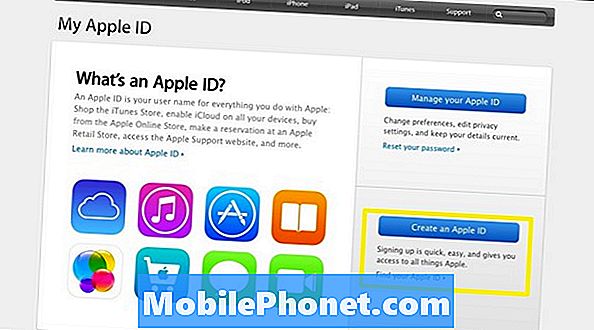
På neste side skal brukeren legge inn informasjon som navn, e-post og passord. Pass på at Apple-IDen inneholder e-postadressen som er tilgjengelig, og ikke bare en dummy-e-postadresse. Når du oppretter et passord, gjør det 8 tegn eller mer, en blanding av store og små bokstaver og et tall. Når det er sagt, behold dette passordet hendig fordi det for ofte å kjøpe apps eller nedlasting av musikk, krever appbutikken at brukeren skal skrive inn den. Det er viktig å gjøre det noe som, samtidig som de oppfyller kriteriene ovenfor, også er lett å huske.
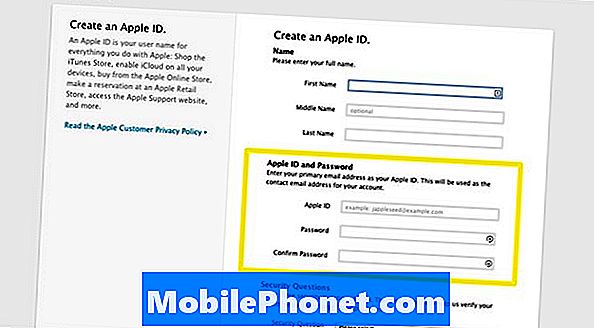
Et annet viktig steg i Apple ID-prosessen er å legge til en gjenopprettings-e-postadresse. Dette gjør at Apple kan sende tilbakestillingsinformasjon til en annen e-post hvis du vil miste tilgangen til den e-postadressen. Etter at du har skrevet alle de riktige feltene på oppsettsidenVelg Opprett Apple ID.

Etter at siden lastet, vil Apple-ID-en være ferdig, og en e-post som bekrefter den nye Apple-IDen, er i din konto. Sjekk e-posten din og klikk på lenken som Apple sender for å bekrefte e-postadressen. Sjekk også gjenopprettings-e-postkontoen, da den også vil ha en lenke.


